Android не имеет встроенной опции для изменения адресов DNS — мы не можем вводить свойства подключения и вводить новые адреса, как это происходит на компьютере в настройках сетевого подключения. Итак, как вы меняете DNS-адреса, например, на Google?
DNS-серверы отвечают за правильное перенаправление пользователя на правильные серверы при доступе к сайтам. Они читают имена доменов, проверяют, куда они направлены, а затем переместите пользователя на правильный адрес сервера, на котором находится страница. DNS-серверы чаще всего предоставляются нам интернет-провайдером — неудивительно, что когда у провайдера возникают проблемы с DNS-серверами, наш Интернет замедляется, несмотря на то, что уровень сигнала и все настройки верны.
К счастью, DNS-серверы не установлены постоянно, и мы можем их изменить. Google предоставляет свои собственные DNS-адреса, которые, кстати, имеют тенденцию быть более стабильными, быстрыми и, таким образом, повышают гладкость открытия страницы. Следует отметить адреса OpenDNS, которые мы также можем использовать бесплатно, а также фильтры, которые блокируют вредные веб-сайты. Мы уже показали, как изменить DNS на компьютере, но на этот раз мы будем иметь дело с Android — с корнем и без root.
Изменение DNS-адресов на Android без root
В большинстве случаев нам нужны права root на Android для изменения DNS, но есть приложение DNSet, благодаря чему мы можем включить DNS из Google без использования root на нашем смартфоне или планшете с Android. Для этой цели используется технология подключения VPN.
Использование DNSet очень просто — сначала загрузите приложение и запустите его. Затем нам будет отображен основной экран приложения. В бесплатной версии программы мы можем переключиться только на DNS-серверы Google, поэтому мы не найдем здесь слишком много параметров конфигурации. Однако большинству пользователей должно быть достаточно.
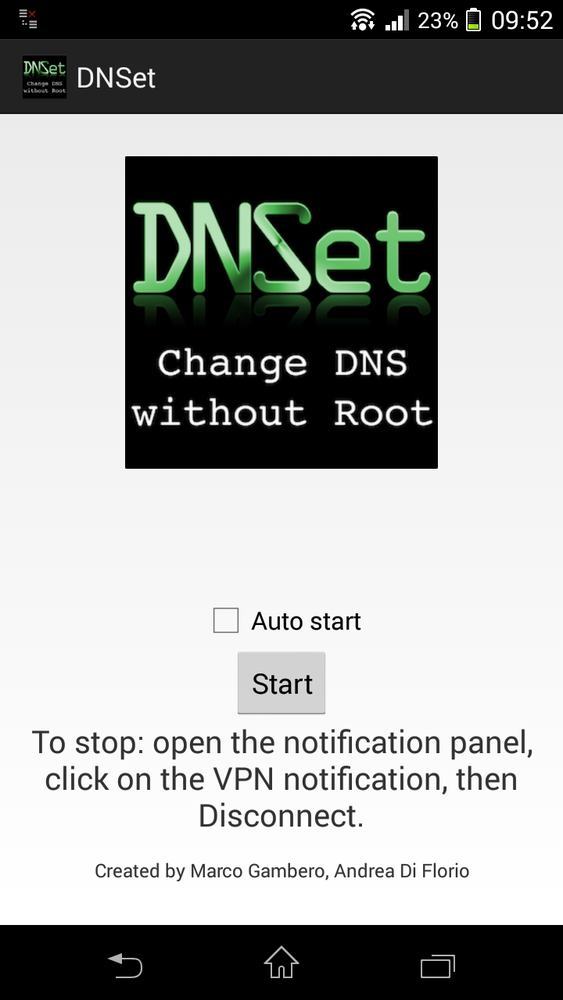
Чтобы изменить DNS на адреса Google, выберите кнопку «Пуск». Появится новое окно с информацией о том, что приложение хочет создать VPN-соединение. Мы выбираем «Я доверяю этому приложению» и активирую соединение с кнопкой «ОК». DNSet будет отключен, и в нашей строке состояния мы заметим, что VPN-соединение активно. Наша ссылка теперь использует DNS-серверы Google, и мы можем начать просмотр в Интернете.
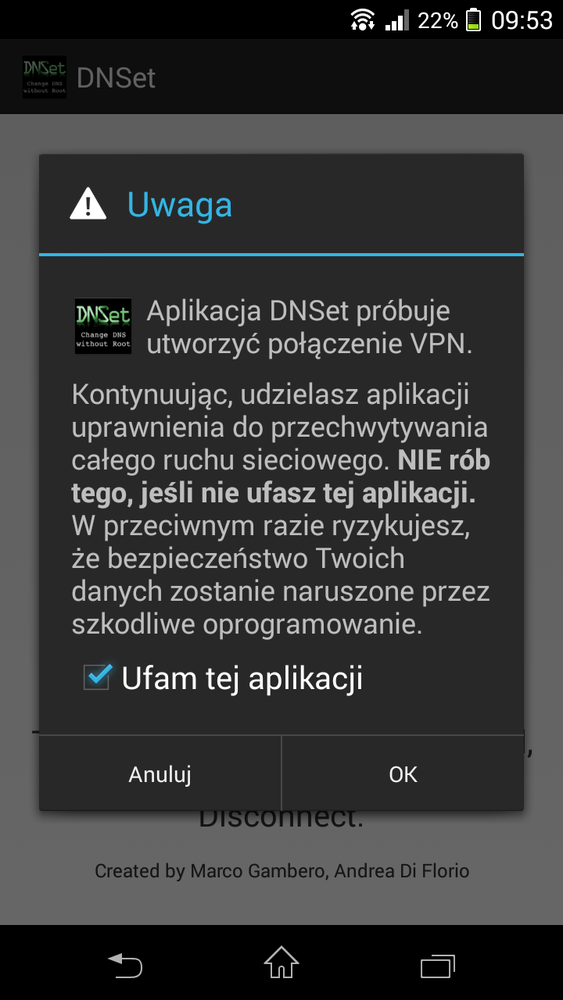
Если вы хотите изменить DNS-адреса другим пользователям без root, вам следует использовать платную версию DNSet Pro.
Изменение DNS-адресов на Android с помощью root
Если у вас установлен Android, вы можете полностью установить любой DNS-сервер с помощью приложения SetDNS.
Мы загружаем и устанавливаем приложение из Play Маркета, а затем запускаем его. При первом запуске вам будет предложено предоставить права SuperUser — мы подтверждаем предоставление разрешений.
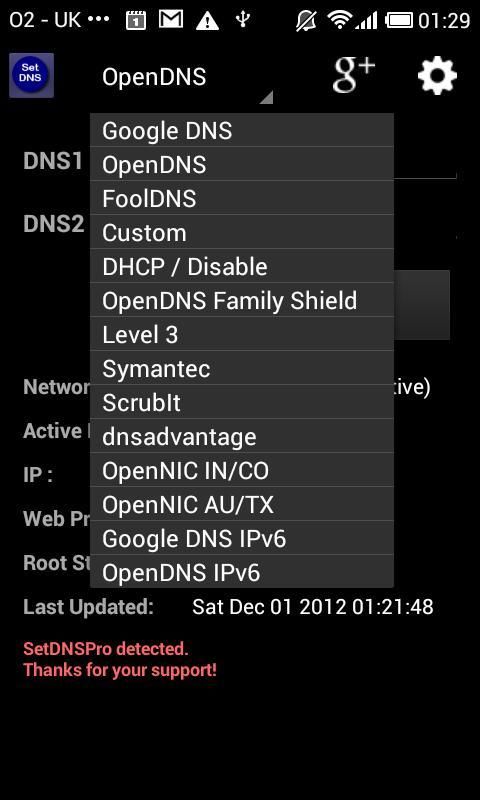
Затем отобразится экран основного приложения. В раскрывающемся списке вверху мы можем выбрать DNS-адреса: в списке доступны Google DNS, OpenDNS, FoolDNS, а также несколько других (например, защищенные адреса от Symantec).
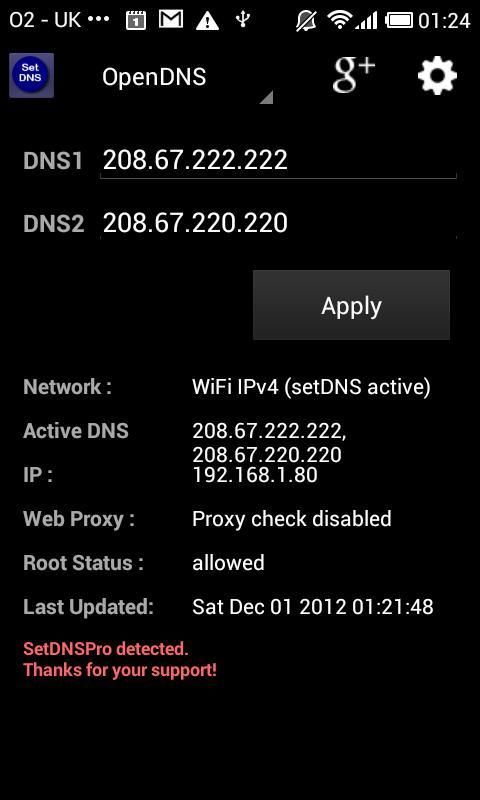
Мы выбираем один из доступных DNS-адресов, а затем подтверждаем активацию кнопкой «Применить». Если вы хотите вручную ввести другие DNS-адреса, просто выберите «Пользовательский» из раскрывающегося списка и введите адреса самостоятельно.
Также стоит перейти к настройкам приложения. Здесь мы находим два варианта: «Переопределить WiFi DNS» и «Переопределить 3G-DNS». С их помощью мы можем контролировать, должны ли DNS-адреса перезаписывать параметры сети Wi-Fi и сотовую сеть. Если мы хотим, чтобы DNS-серверы, выбранные в приложении, были активны в обоих типах соединений, мы выбираем обе опции.





